WPS中的Word文档转换为Excel表格的方法
2023-06-30 09:54:23作者:极光下载站
我们在使用wps word文档进行文档的编辑和制作的过程中,我们会将编辑好的Word文档转换成为其他文档的情况,一般来说转换成PDF文档是很频繁的,并且也十分的好操作的,但是在WPS Word文档中并没有直接将Word转换为excel表格的功能,当你想要将文档转换为Excel表格的话,很小伙伴是比较疑惑的,其实我们可以通过将文档先转化为网页的格式,之后再将网页格式的文档通过Excel打开就可以了,下方是关于如何使用WPS Word文档转换为Excel表格的具体操作方法,如果你需要的情况下可以看看方法教程,希望对大家有所帮助。
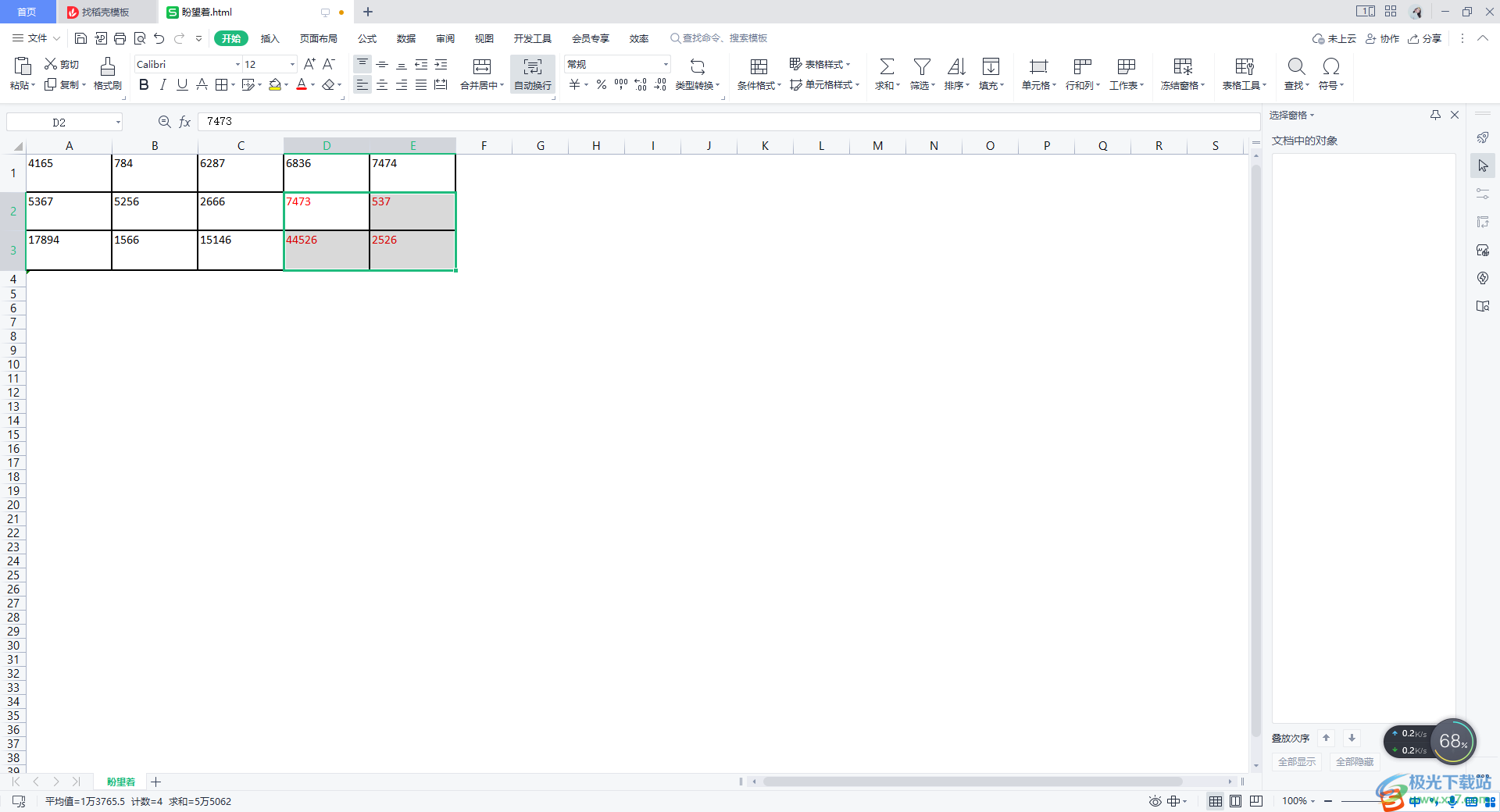
方法步骤
1.首先我们需要将自己想要转换的文档双击打开,如图所示。
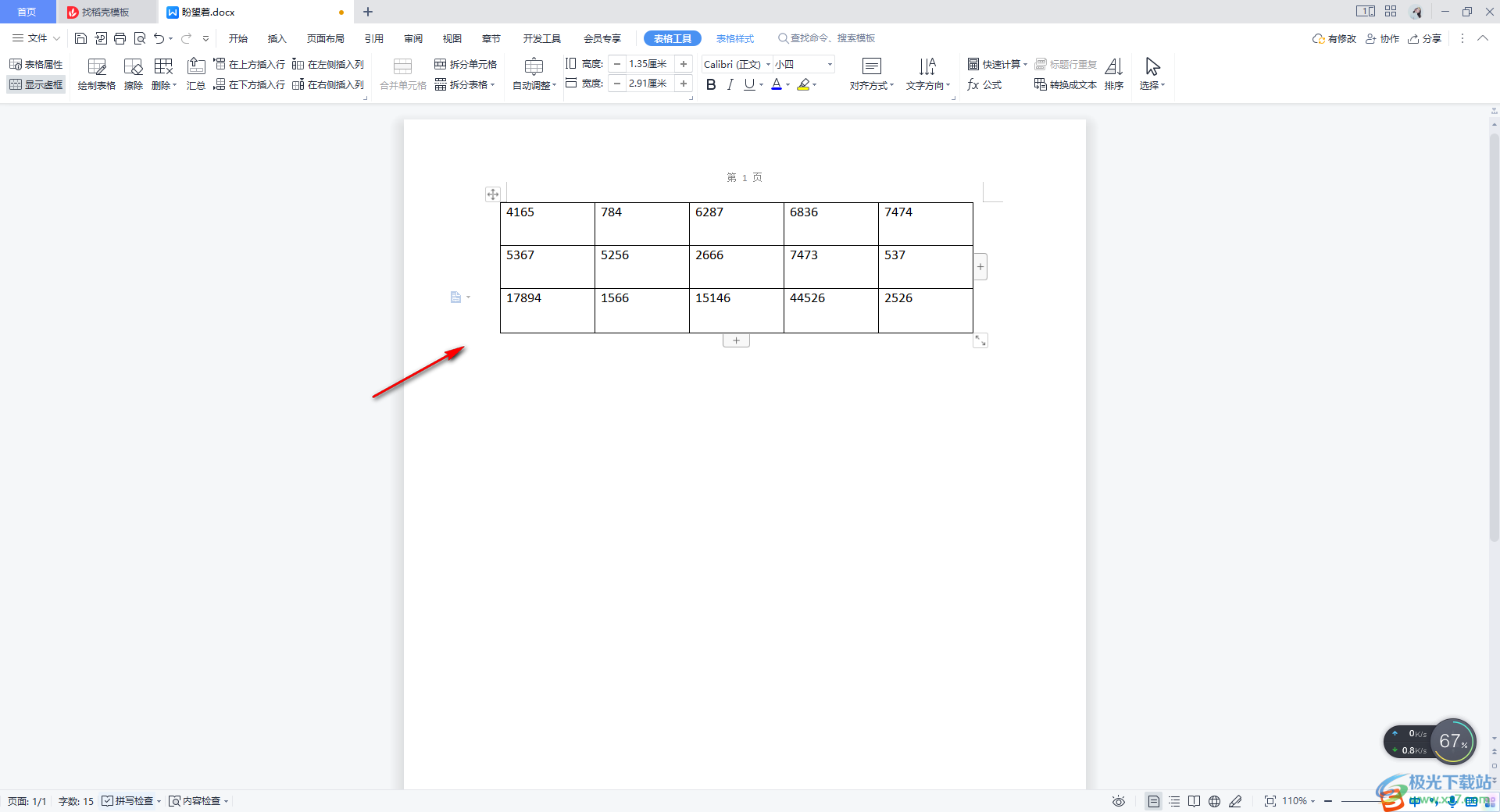
2.随后,在将鼠标移动到左上角的【文件】的位置点击一下,将文件的子选项点击打开。
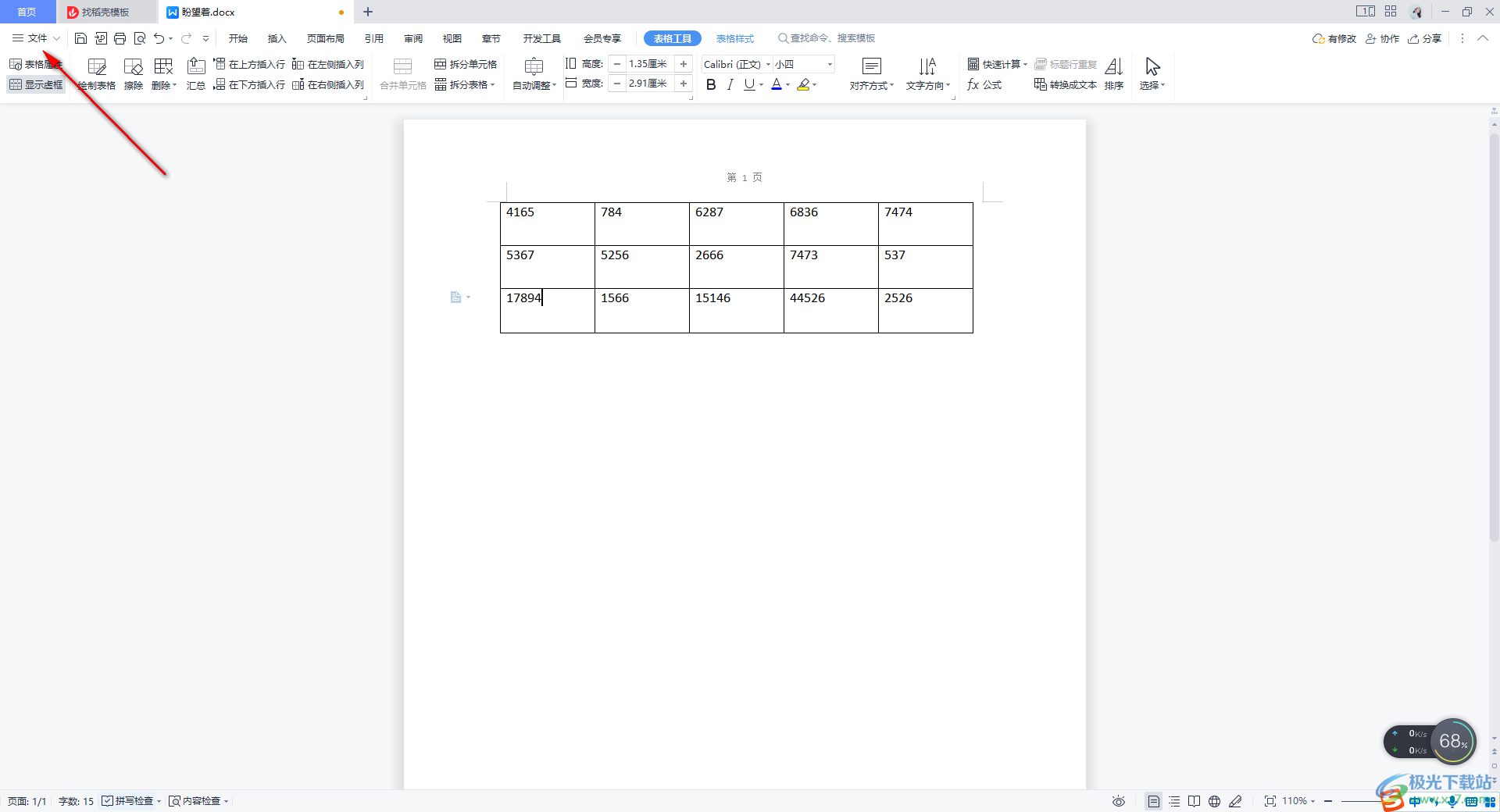
3.随后,我们需要在子选项中将【另存为】选项点击一下,在另存为的窗口中选择【其他格式】选项进入。
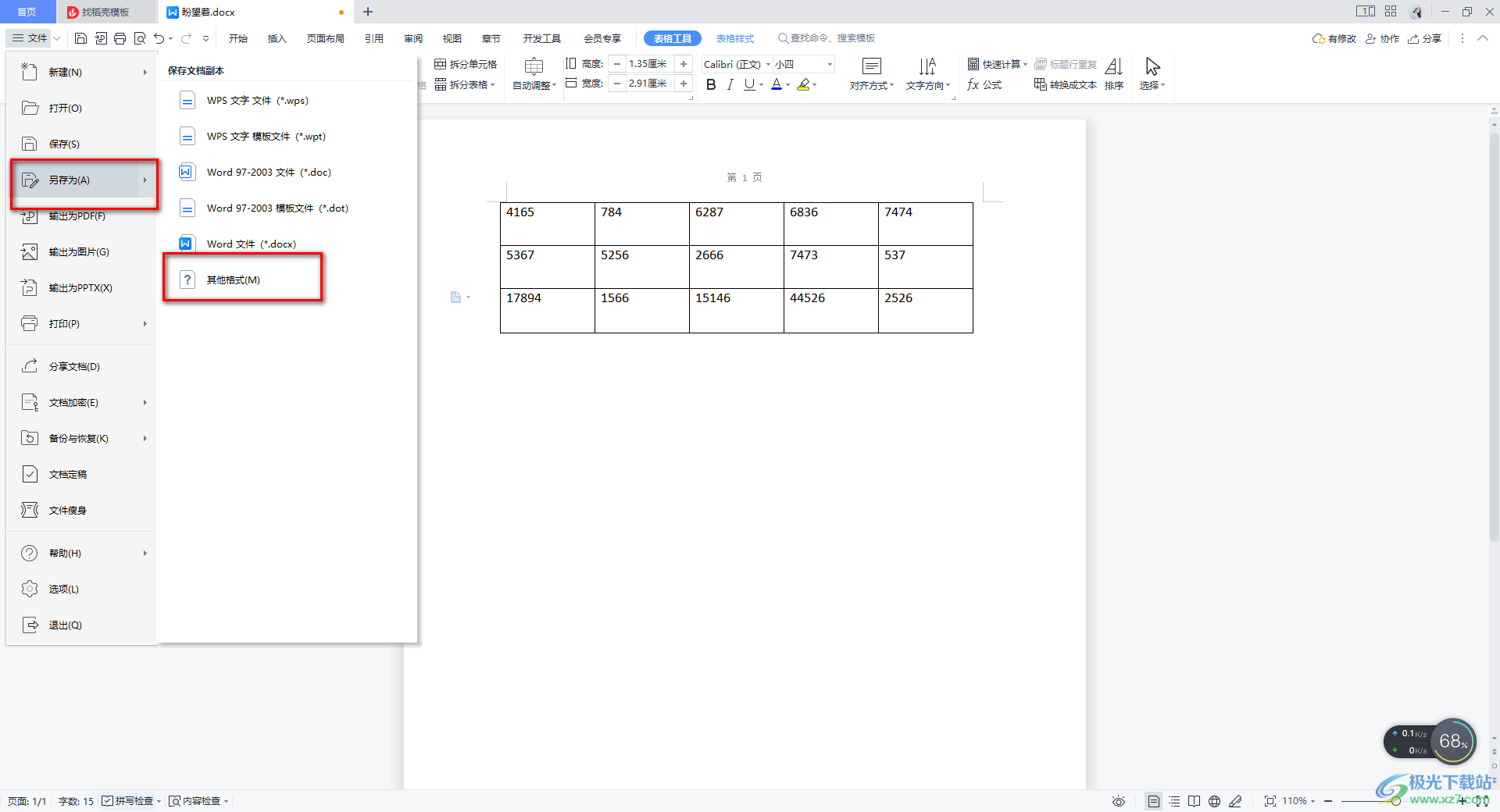
4.这时我们需要将文件类型进行更改一下,在【文件类型】的下拉列表中,我们选择类型为【html】网页格式,之后选择好该文档的保存路径,然后点击保存按钮进行保存。
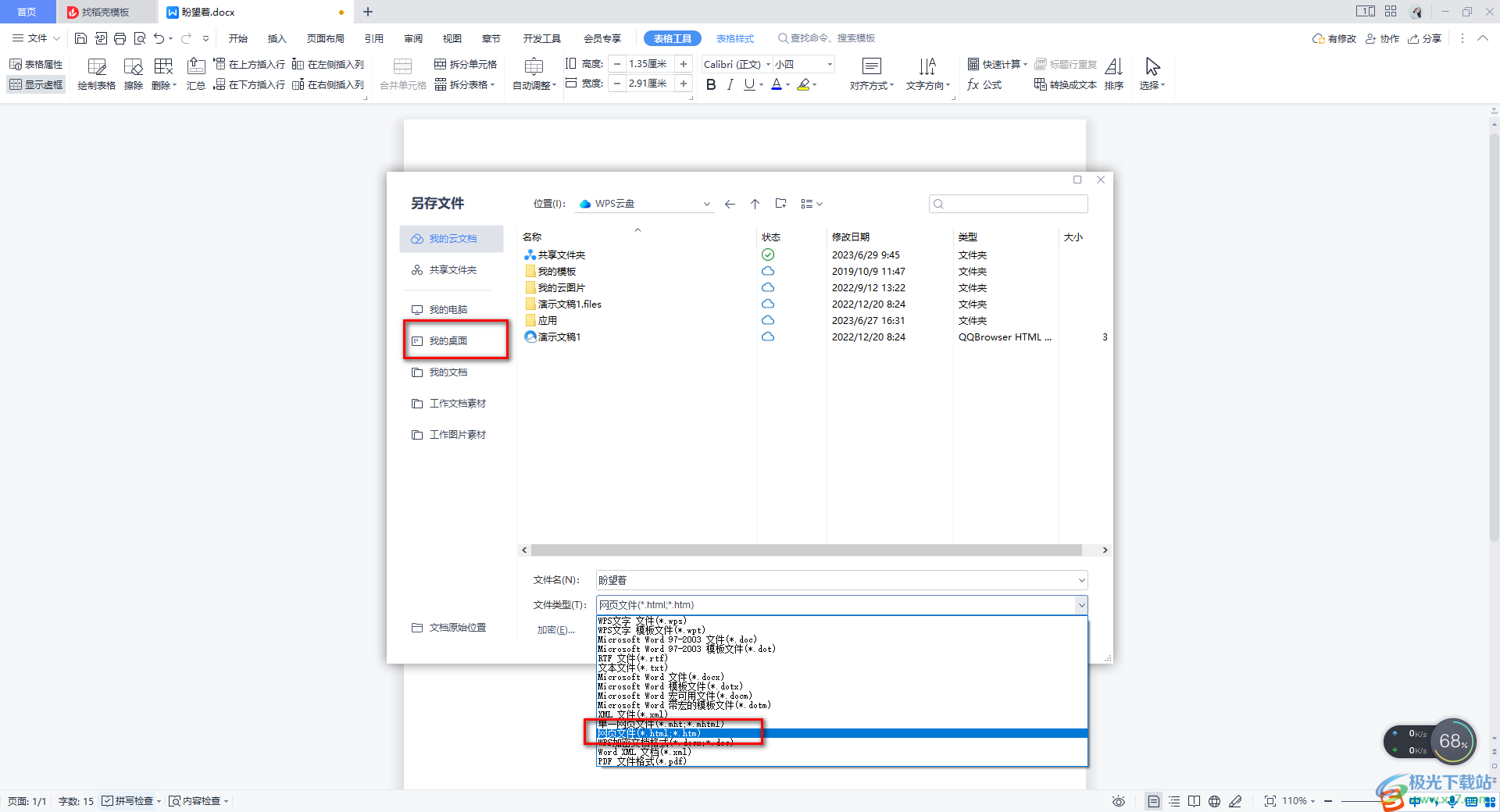
5.保存完成之后,就会自动的将该文档通过Word文档打开,我们需要将当前打开的文档关闭掉。
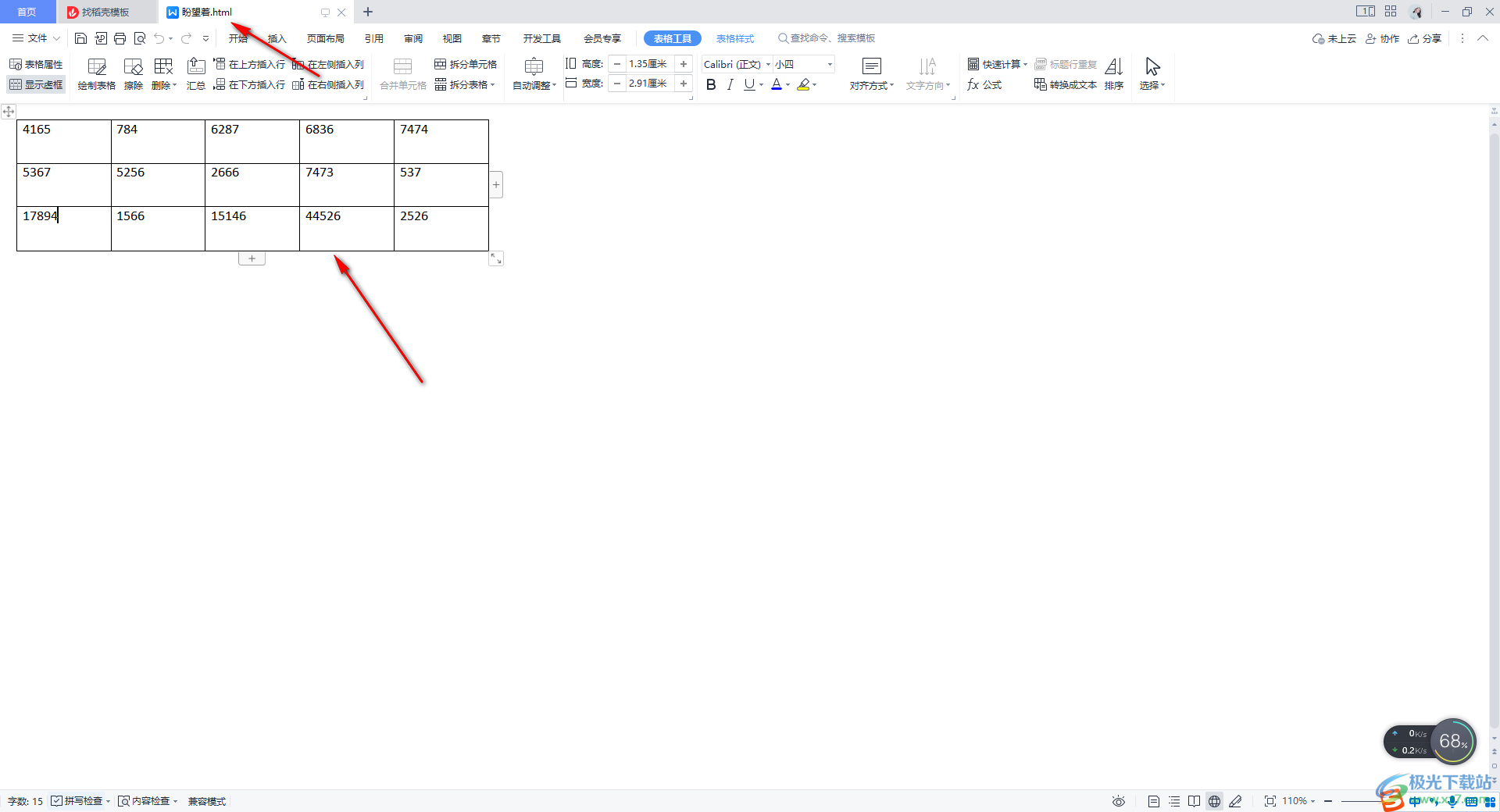
6.随后,我们重新新建一个Excel表格,在该表格的左上角的位置点击【文件】-【打开】。
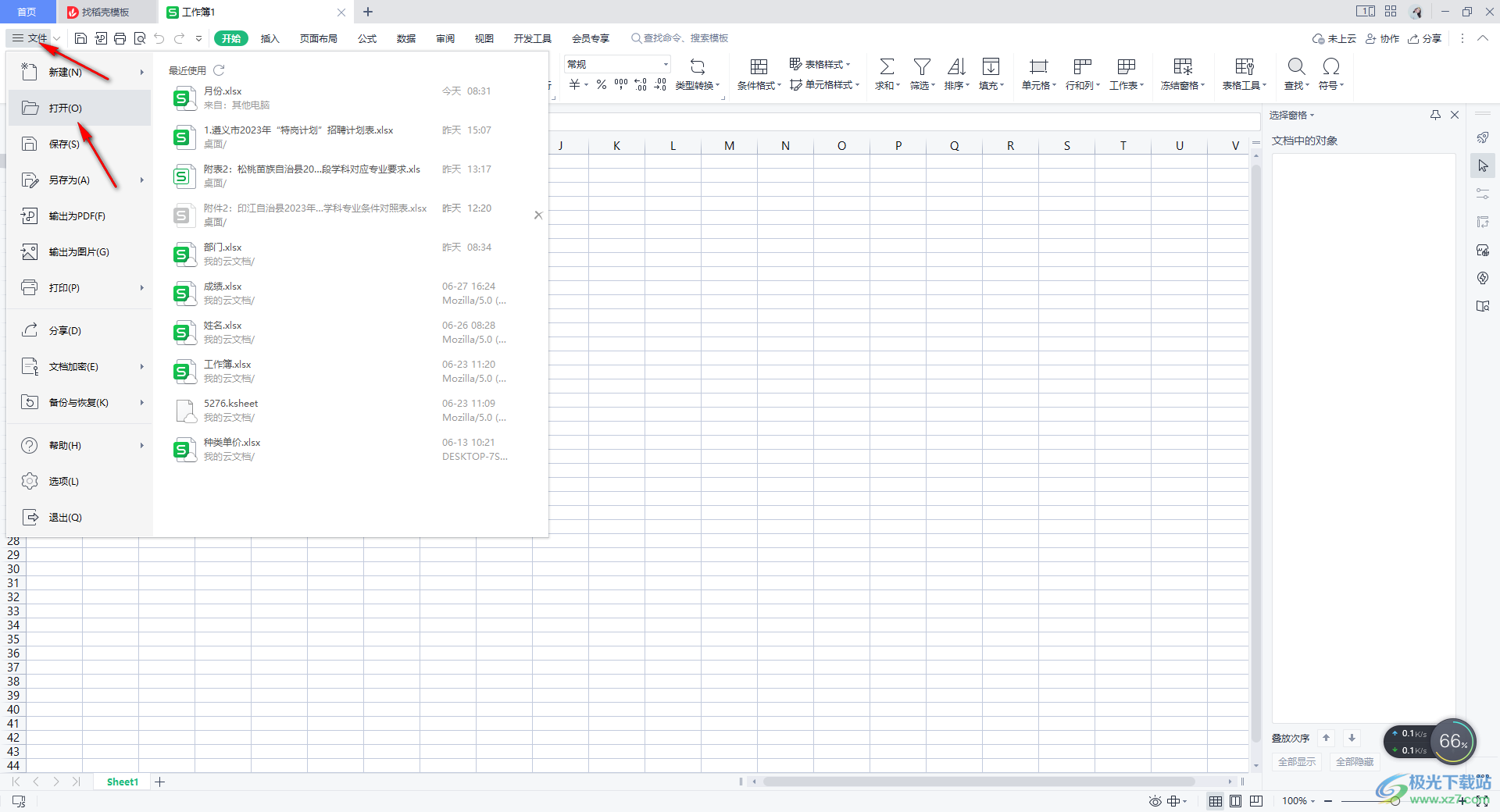
7.然后在本地文件夹中,依然需要将【文件类型】选择为【html】格式,之后就可以找到自己保存的网页文件了,这时我们点击【打开】按钮。
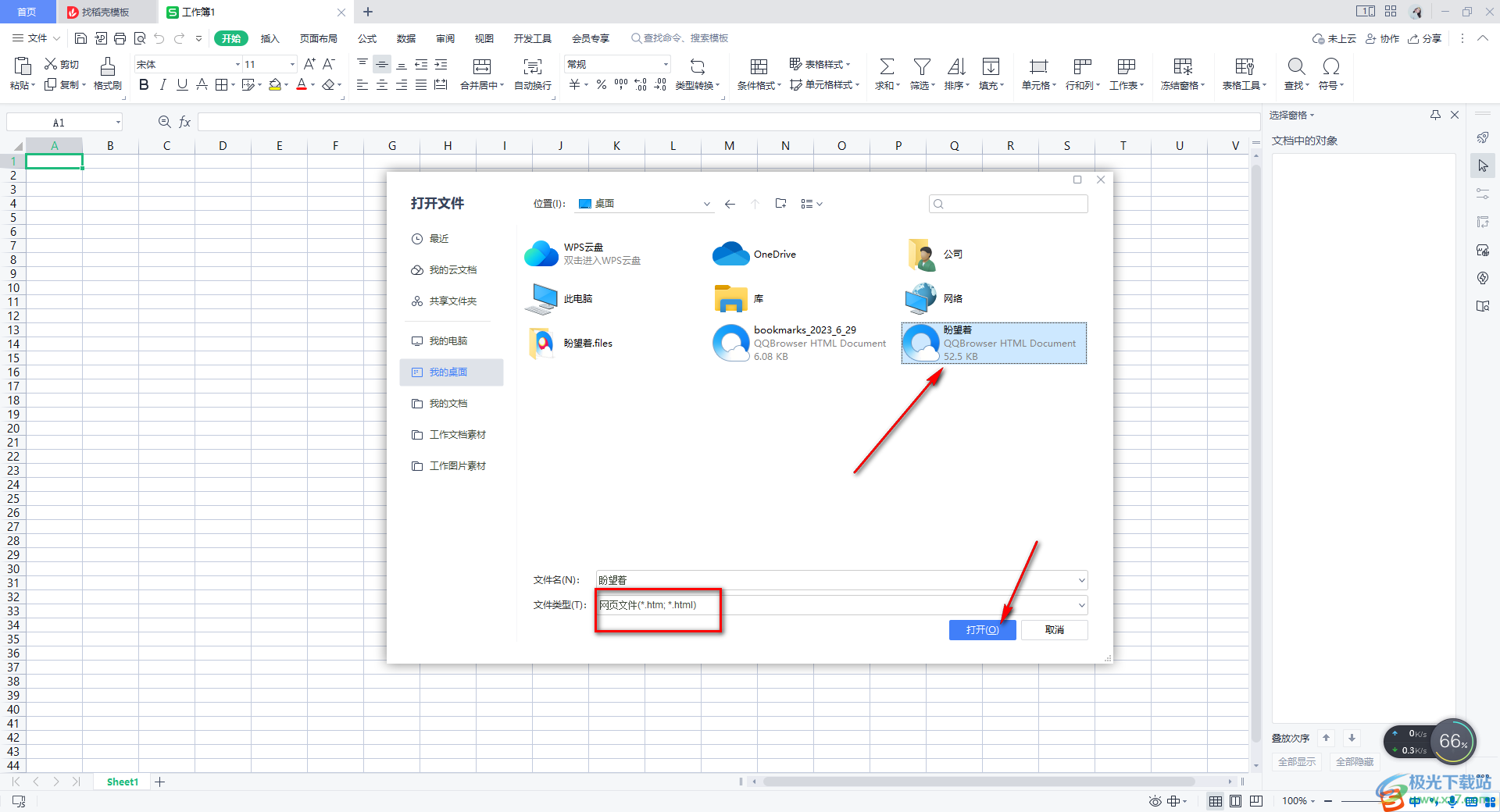
8.那么就会马上进入到Excel表格的编辑页面中,如图所示。
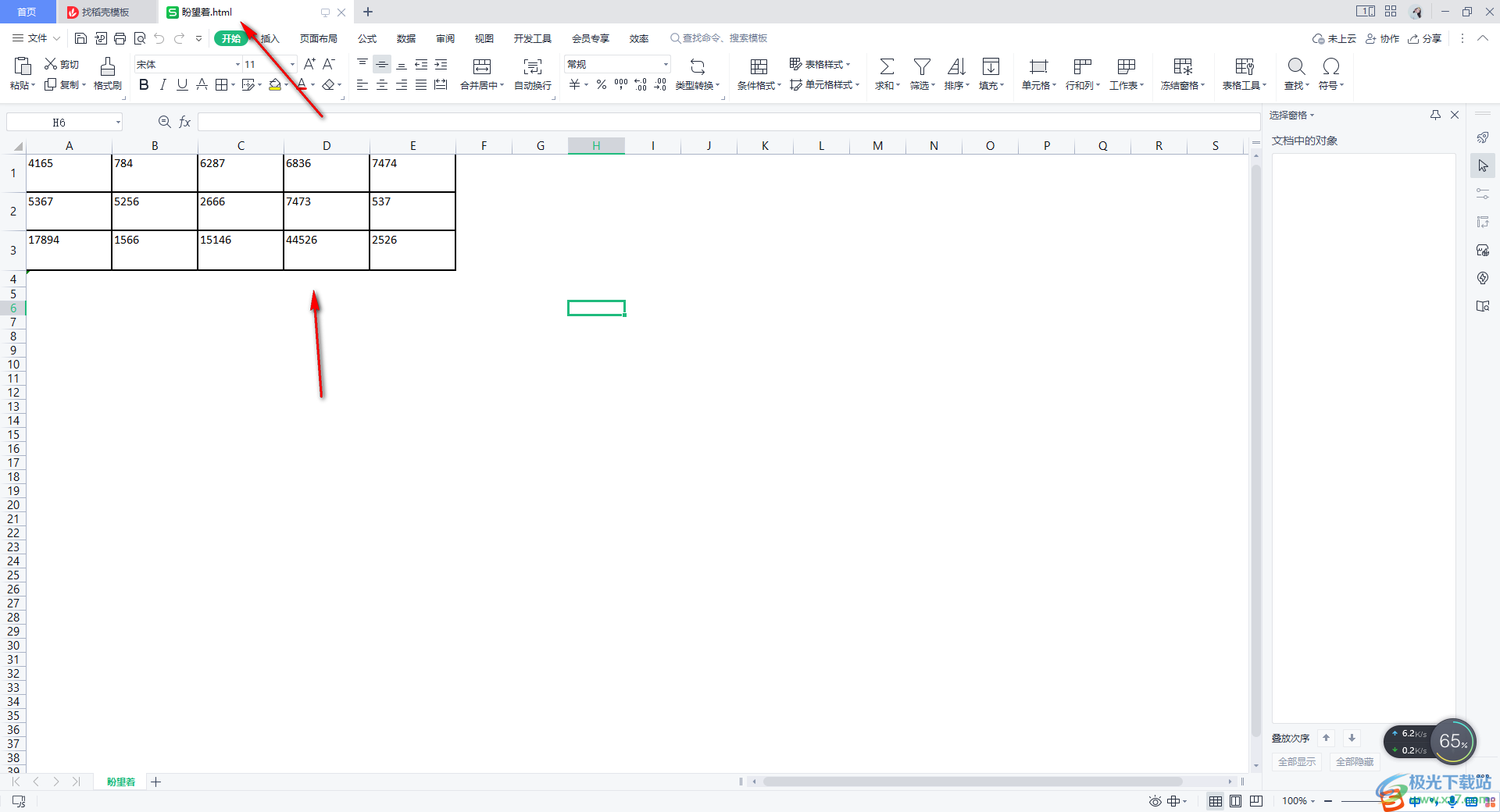
9.在该页面中你同样可以为表格内容进行各种编辑和修改,比如为文字添加颜色等。
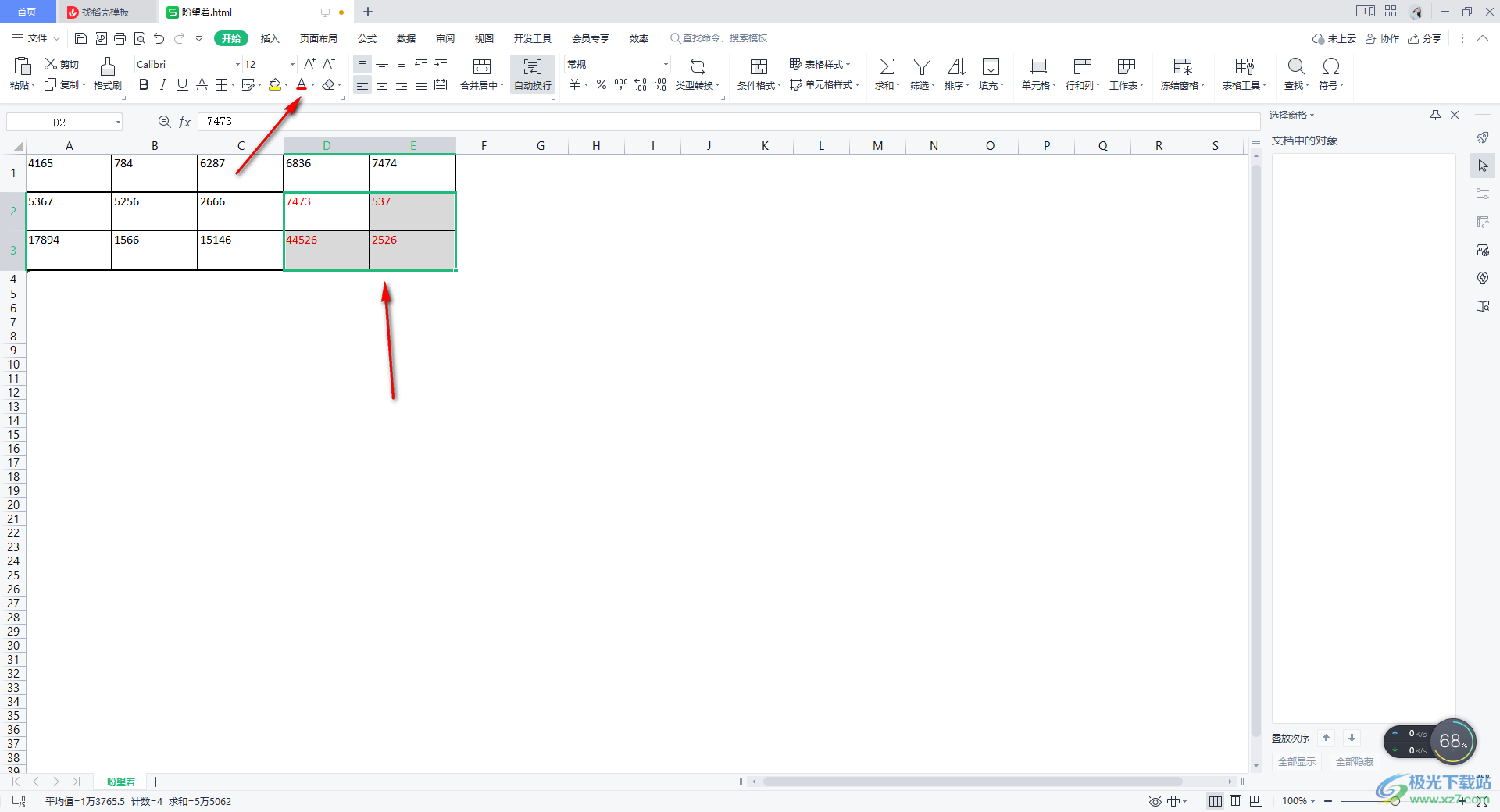
以上就是关于如何使用WPS Word转换为Excel表格的具体操作方法,目前很多小伙伴依旧不知道如何将Word文档快速转换为Excel文档,其实也没有想象中的那么难,直接按照上述方法进行操作即可,非常的简单,感兴趣的话可以操作试试。
